
Membalas email di Mail di Mac
Anda dapat mengirimkan pesan ke satu orang atau lebih, atau ke alamat email grup, dan menampilkan atau menyembunyikan alamat email mereka. Jika Anda memiliki beberapa alamat email, Anda dapat memilih alamat mana yang akan digunakan untuk mengirim pesan dan bahkan alamat untuk menerima balasan.
Mengirim ke alamat email terpisah
Di app Mail ![]() di Mac Anda, lakukan salah satu hal berikut:
di Mac Anda, lakukan salah satu hal berikut:
Di bidang alamat (seperti Kepada atau Cc) pesan Anda, ketik nama atau alamat email.
Saat Anda mengetik, Mail menampilkan alamat yang sebelumnya digunakan di Mail atau yang ditemukan di app Kontak. Jika Anda terhubung ke server jaringan—misalnya di kantor atau sekolah—Mail juga menampilkan alamat yang ditemukan di server tersebut.
Klik bidang alamat, lalu klik tombol Tambah
 yang muncul. Klik kontak di daftar, lalu klik alamat email.
yang muncul. Klik kontak di daftar, lalu klik alamat email.
Mengirim ke alamat email grup
Jika Anda menggunakan grup di app Kontak—misal untuk klub buku atau tim bersepeda—Anda dapat mengirimkan pesan ke grup Anda.
Di app Mail
 di Mac Anda, pilih Mail > Preferensi, klik Penulisan, lalu batal pilih “Saat mengirim ke grup, tampilkan semua alamat anggota”.
di Mac Anda, pilih Mail > Preferensi, klik Penulisan, lalu batal pilih “Saat mengirim ke grup, tampilkan semua alamat anggota”. Di bidang alamat (seperti Kepada atau Cc) pesan Anda, ketik nama grup.
Jika Anda memutuskan untuk menggunakan kontak terpisah alih-alih grup—mungkin Anda ingin menghapus beberapa orang—klik panah di samping nama grup, lalu pilih Perluas Grup.

Kiat: Jika seseorang di grup memiliki beberapa alamat email, Anda dapat memilih alamat mana yang selalu digunakan saat Anda mengirim email ke grup. Lihat Mengedit daftar distribusi untuk grup dan Grup Cerdas.
Menyembunyikan alamat email menggunakan Bcc
Anda dapat membantu melindungi privasi penerima Anda dengan mengirimkan pesan Anda agar penerima melihat “Penerima yang tidak diungkapkan” di bidang Kepada, alih-alih alamat email masing-masing.
Di app Mail
 di Mac Anda, pastikan bidang Bcc (Tembusan tersembunyi) ditampilkan di jendela pesan.
di Mac Anda, pastikan bidang Bcc (Tembusan tersembunyi) ditampilkan di jendela pesan.Jika Anda tidak melihat bidang, klik tombol Bidang Header
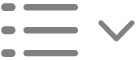 di bar alat jendela pesan, lalu pilih Bidang Alamat Bcc.
di bar alat jendela pesan, lalu pilih Bidang Alamat Bcc.Ketik alamat penerima Anda di bidang Bcc.
Anda dapat membiarkan bidang Kepada kosong.
Mengatur alamat email Dari Anda
Jika Anda mengatur alias email atau menggunakan beberapa akun email, Anda dapat memilih alamat mana yang akan digunakan saat Anda mengirim pesan.
Di app Mail
 di Mac Anda, pindahkan penunjuk ke atas bidang Dari di pesan Anda.
di Mac Anda, pindahkan penunjuk ke atas bidang Dari di pesan Anda.Klik menu pop-up yang muncul, lalu pilih alamat email.
Jika Anda ingin menggunakan alamat Dari yang sama untuk semua pesan Anda, pilih Mail > Preferensi, klik Penulisan, klik menu pop-up “Kirim pesan baru dari,” lalu pilih akun email. Atau pilih untuk mengatur Mail agar memilih alamat terbaik secara otomatis, berdasarkan alamat email penerima pertama di pesan Anda, serta kotak mail dan pesan yang saat ini dipilih.
Mengatur alamat email Balas Ke Anda
Anda dapat menentukan alamat yang Anda inginkan untuk menerima balasan pesan Anda.
Di app Mail
 di Mac Anda, klik tombol Bidang Header
di Mac Anda, klik tombol Bidang Header 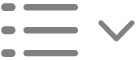 di bar alat jendela pesan.
di bar alat jendela pesan.Pilih Bidang Alamat Balas Ke, lalu masukkan alamat yang Anda inginkan untuk menerima balasan pesan Anda.
Anda dapat menyeret alamat antara bidang alamat dan pesan.
Beberapa server mail tidak akan mengirim pesan bahkan jika ada satu saja alamat yang salah. Coba hapus atau perbaiki alamat yang tidak valid, lalu kirim pesan lagi.
Anda dapat mengimpor alamat email dari app email lainnya ke dalam app Kontak, agar alamat tersebut tersedia di Mail. Lihat Mengimpor kontak.